仪表盘
仪表盘是一种单值可视化,可让您快速直观地查看某个值落在定义的或计算出的最小和最大范围内的位置。通过重复选项,您可以显示多个仪表盘,每个对应不同的序列、列或行。
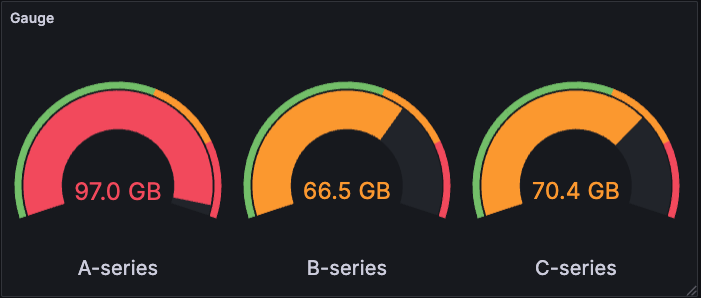
如果您需要跟踪以下内容,可以使用仪表盘:
- 服务水平目标 (SLO)
- 设备的使用量
- 车辆在设定的限速范围内行驶的速度
- 网络延迟
- 带有设定点和告警阈值的设备状态
- CPU 消耗 (0-100%)
- RAM 可用性
配置仪表盘可视化
以下视频提供了创建仪表盘面板的初学者步骤。您将了解数据要求和注意事项、特殊自定义等内容。
支持的数据格式
要创建仪表盘可视化,您需要一个包含至少一个数值字段的数据集。这些值由字段名称标识。附加文本字段不是必需的,但可用于标识和标记。
示例 - 单值
| 仪表盘名称 | 仪表盘值 |
|---|---|
| MyGauge | 5 |

此数据集生成一个显示数值的空仪表盘可视化。这是因为仪表盘可视化会自动根据数据集中的最小和最大值定义上限和下限范围。此数据集只有一个值,因此它被设置为最小值和最大值。
如果您只有一个值,但想定义不同的最小值和最大值,可以在标准选项设置中手动设置它们,以生成更典型的仪表盘外观。

示例 - 单行、多值
仪表盘可视化可以支持数据集中的多个字段。
| 标识符 | value1 | value2 | value3 |
|---|---|---|---|
| 仪表盘 | 5 | 3 | 10 |

当数据集包含多个值时,可视化会显示多个仪表盘,并自动定义最小值和最大值。在此示例中,最小值和最大值分别为 3 和 10。由于定义了最小值和最大值,每个仪表盘都会着色,以显示该值相对于最小值和最大值的位置。
示例 - 多行和多值
仪表盘可视化可以显示具有多行数据的数据集,甚至多个数据集。
| 标识符 | value1 | value2 | value3 |
|---|---|---|---|
| 仪表盘 | 5 | 3 | 10 |
| 指标 | 6 | 9 | 15 |
| 默认值 | 1 | 4 | 8 |

默认情况下,可视化配置为对每列或每序列的数据计算单个值,并且只显示最后一行数据。但是,它从整个数据集派生出最小值和最大值,即使这些值不可见。
在此示例中,这意味着仪表盘中只显示最后一行数据,并且最小值和最大值分别为 1 和 10。显示值 1 是因为它在最后一行,而 10 不在。
如果您想为每个表格单元格显示一个仪表盘,可以将显示 (Show) 设置从计算 (Calculate) 更改为所有值 (All values),每个仪表盘将通过将文本列与每个值的列名拼接来命名。

示例 - 定义最小值和最大值
您也可以在数据集中定义最小值和最大值。
| 标识符 | 值 | 最大值 | 最小值 |
|---|---|---|---|
| 仪表盘 | 5 | 10 | 2 |

如果您不想为 min 和 max 值显示仪表盘,可以按照值选项部分中的说明配置只显示一个字段。

即使不显示最小值和最大值,可视化仍然会从它们中获取范围。
配置选项
以下部分描述了此可视化在面板编辑器窗格中可用的配置选项。这些选项尽可能按照它们在 Grafana 中出现的顺序排列。
面板选项
在面板编辑器窗格的面板选项部分,设置面板标题和描述等基本选项,以及面板链接。要了解更多信息,请参阅配置面板选项。
值选项
使用以下选项优化可视化显示值的方式
| 选项 | 描述 |
|---|---|
| 显示 (Show) | 设置 Grafana 显示数据的方式。可选择:
|
| 计算 (Calculation) | 如果您选择计算 (Calculate) 作为您的显示 (Show) 选项,请选择一个归约函数,Grafana 将使用该函数将多个字段归约为一个值。有关可用计算的列表,请参阅计算类型。 |
| 限制 (Limit) | 如果您选择所有值 (All values) 作为您的显示 (Show) 选项,请输入要显示的最大行数。默认值为 5,000。 |
| 字段 (Fields) | 选择在面板中显示的字段。 |
仪表盘选项
调整仪表盘的显示方式。
| 选项 | 描述 |
|---|---|
| 方向 (Orientation) | 选择堆叠方向
|
| 显示阈值标签 (Show threshold labels) | 控制是否显示阈值。 |
| 显示阈值标记 (Show threshold markers) | 控制是否在内部仪表盘值带外部显示阈值带。 |
| 仪表盘尺寸 (Gauge size) | 选择仪表盘尺寸模式
|
| 最小宽度 (Min width) | 设置垂直方向仪表盘的最小宽度。如果设置了最小宽度,当数据量较大时,x 轴滚动条会自动显示。此选项仅在仪表盘尺寸 (Gauge size) 设置为手动 (Manual) 时适用。 |
| 最小高度 (Min height) | 设置水平方向仪表盘的最小高度。如果设置了最小高度,当数据量较大时,y 轴滚动条会自动显示。此选项仅在仪表盘尺寸 (Gauge size) 设置为手动 (Manual) 时适用。 |
| 中性值 (Neutral) | 设置每个仪表盘将开始填充的起始值。 |
显示阈值标记 (Show threshold markers)
控制是否在内部仪表盘值带周围显示阈值带。

文本尺寸 (Text size)
调整仪表盘文本的大小。
- 标题 (Title) - 为仪表盘标题尺寸输入一个数值。
- 值 (Value) - 为仪表盘值尺寸输入一个数值。
标准选项
面板编辑器窗格中的标准选项允许您更改字段数据在可视化中的显示方式。当您设置标准选项时,更改将应用于所有字段或序列。要对字段显示进行更精细的控制,请参阅配置字段覆盖。
| 选项 | 描述 |
|---|---|
| 单位 (Unit) | 选择字段应使用的单位。 |
| 最小值/最大值 (Min/Max) | 设置百分比阈值计算中使用的最小值和最大值,或者将这些字段留空以便自动计算。 |
| 字段最小值/最大值 (Field min/max) | 启用字段最小值/最大值 (Field min/max),Grafana 会根据字段的最小值或最大值单独计算每个字段的最小值或最大值。 |
| 小数位数 (Decimals) | 指定 Grafana 在渲染值中包含的小数位数。 |
| 显示名称 (Display name) | 设置所有字段的显示标题。您可以在字段标题中使用变量。 |
| 配色方案 (Color scheme) | 为整个可视化设置单色或多色。 |
| 无值 (No value) | 输入当字段值为空或 null 时 Grafana 应显示的内容。默认值为连字符 (-)。 |
要了解更多信息,请参阅配置标准选项。
数据链接和操作
数据链接允许您链接到其他面板、仪表盘和外部资源,同时保持源面板的上下文。您可以创建包含序列名称甚至光标下值的链接。要了解更多信息,请参阅配置数据链接和操作。
注意
此可视化不支持操作。
对于每个数据链接,设置以下选项
- 标题
- URL
- 在新标签页中打开
此可视化的数据链接不包含单击开关,但是,如果只配置了一个数据链接,则该数据链接具有单击功能。如果配置了多个数据链接,则单击可视化会打开一个显示所有数据链接的菜单。
值映射
值映射是一种可用于更改数据在可视化中显示方式的技术。
对于每个值映射,设置以下选项
- 条件 - 选择映射到显示文本和(可选)颜色的内容
- 值 - 特定值
- 范围 - 数值范围
- 正则 - 正则表达式
- 特殊 - 特殊值,例如
Null、NaN(非数字)或布尔值,例如true和false
- 显示文本
- 颜色 (可选)
- 图标 (仅限 Canvas)
要了解更多信息,请参阅配置值映射。
阈值
阈值是您为指标设置的一个值或限制,当达到或超过该值或限制时,它会通过视觉方式反映出来。阈值是根据查询结果有条件地设置可视化样式和颜色的方法之一。
对于每个阈值,设置以下选项
| 选项 | 描述 |
|---|---|
| 值 | 设置每个阈值的值。 |
| 阈值模式 | 可选择绝对值 (Absolute) 和百分比 (Percentage)。 |
要了解更多信息,请参阅配置阈值。
字段覆盖
覆盖允许您自定义特定字段或序列的可视化设置。添加覆盖规则时,它会针对一组特定的字段,并允许您定义该字段的多种显示选项。
可选择以下覆盖选项
| 选项 | 描述 |
|---|---|
| 按名称选择字段 | 从所有可用字段列表中选择一个字段。 |
| 按名称匹配正则表达式选择字段 | 使用正则表达式指定要覆盖的字段。 |
| 按类型选择字段 | 按类型选择字段,例如字符串、数值或时间。 |
| 按查询返回的字段选择 | 选择特定查询返回的所有字段,例如 A、B 或 C。 |
| 按值选择字段 | 选择您的定义归约条件返回的所有字段,例如最小值 (Min)、最大值 (Max)、计数 (Count)、总计 (Total)。 |
要了解更多信息,请参阅配置字段覆盖。



